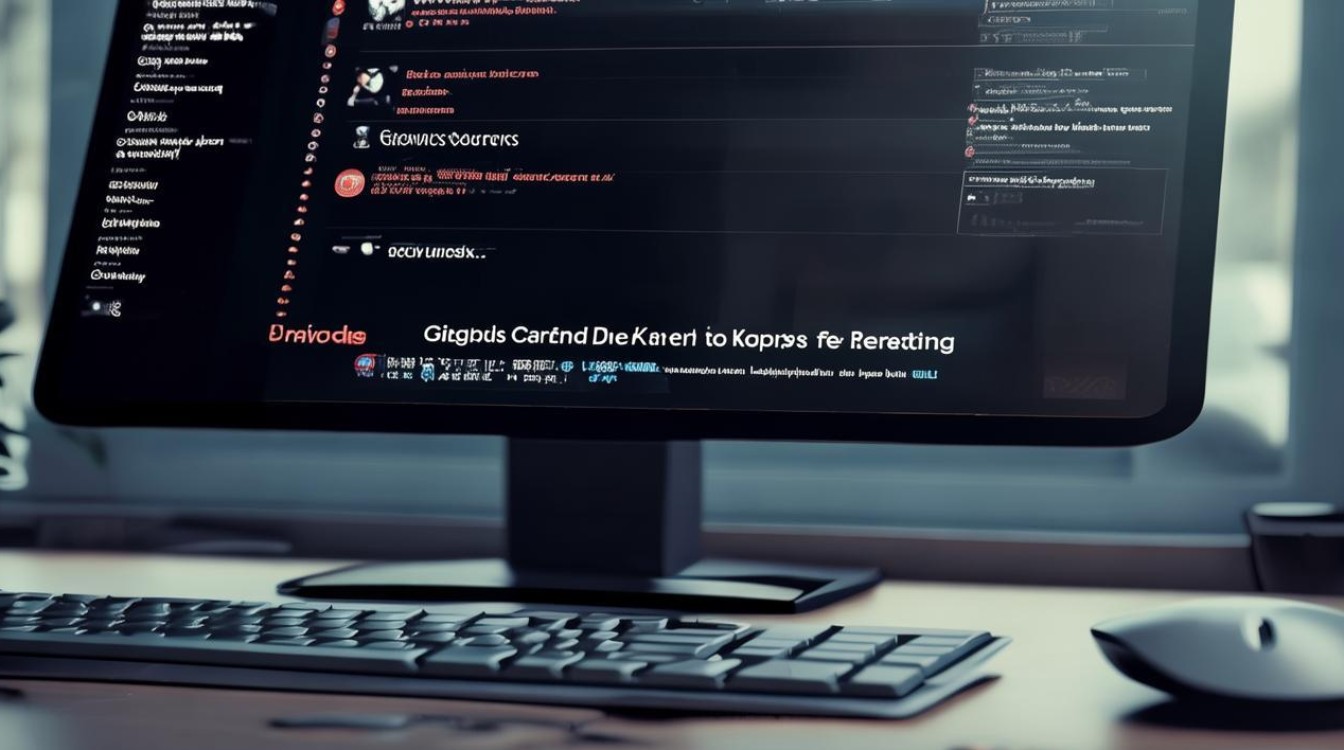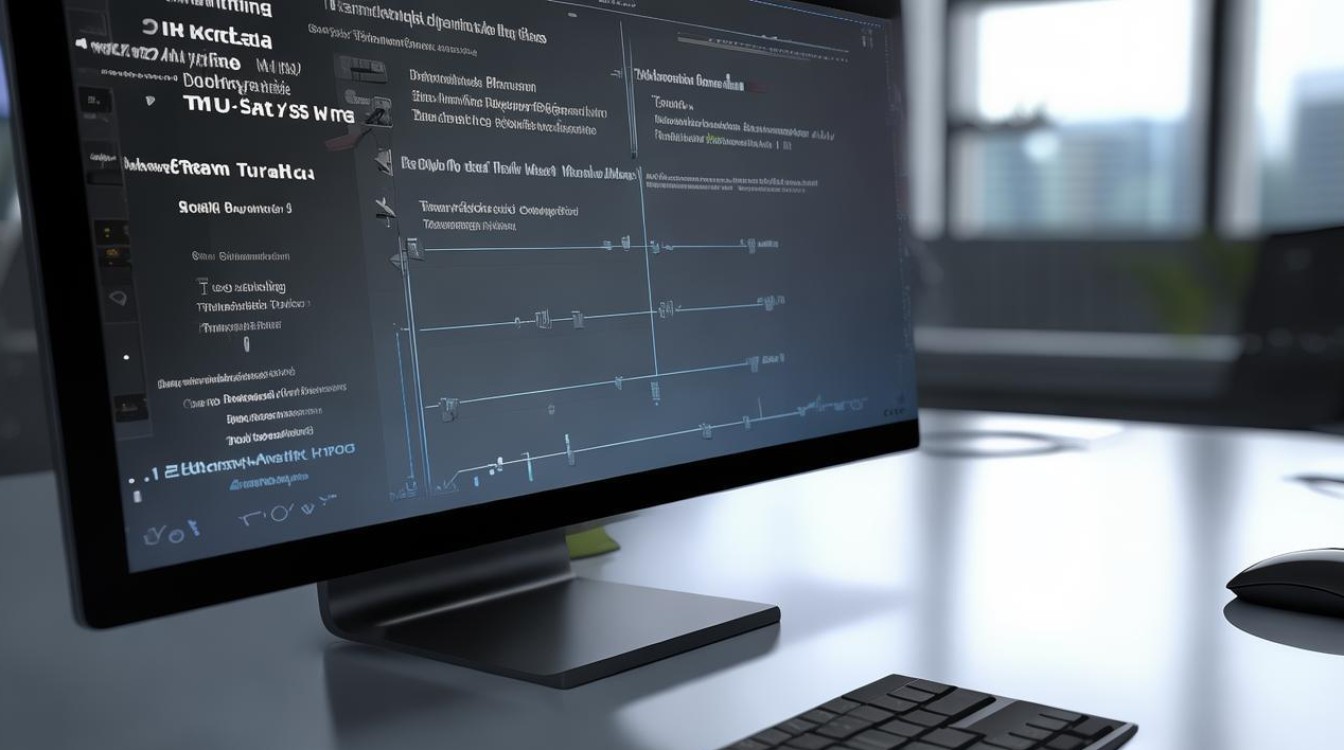电脑显卡怎么安装驱动
shiwaishuzidu 2025年4月22日 02:03:00 显卡 16
先确定显卡型号,去官网或正规驱动网站下载对应驱动,下载后运行安装程序,按提示操作,安装完成重启电脑即可。
电脑显卡驱动的安装是确保显卡正常运行和发挥最佳性能的关键步骤,以下是详细的安装指南:

确定显卡型号
-
通过系统信息查看:在Windows系统中,右键点击“此电脑”,选择“管理”,在弹出的计算机管理窗口中,点击“设备管理器”,在设备管理器中找到“显示适配器”,展开后即可看到显卡的型号。
-
使用DirectX诊断工具:按下Win + R键,输入“dxdiag”并回车,打开DirectX诊断工具,在“显示”选项卡中,可以看到显卡的制造商、芯片类型、显存大小以及驱动程序版本等信息,从而确定显卡型号。
-
查看显卡本体:如果电脑是台式机,并且显卡是独立显卡,可以直接查看显卡上的标签或铭文,上面通常会标明显卡的型号。
获取显卡驱动
-
从显卡官网下载:这是最推荐的方式,能确保驱动的兼容性和稳定性,NVIDIA显卡用户可访问NVIDIA官方网站,AMD显卡用户可访问AMD官方网站,在官网上,根据之前确定的显卡型号,找到对应的驱动程序下载页面,通常官网会提供不同版本的驱动,如稳定版、测试版等,一般建议选择稳定版驱动,要注意选择与操作系统相匹配的驱动,如Windows 10、Windows 11等。
-
使用第三方驱动管理软件:如驱动精灵、鲁大师等,这些软件可以自动检测电脑硬件信息,包括显卡型号,并根据检测结果为用户提供合适的驱动程序下载,这种方式可能会推送一些带有广告或推广成分的驱动版本,需要用户仔细甄别。
-
随显卡附带的光盘或U盘:如果是新购买的显卡,通常会附带一张光盘或一个U盘,里面包含了该显卡的驱动程序,可以直接使用这些介质中的驱动进行安装。
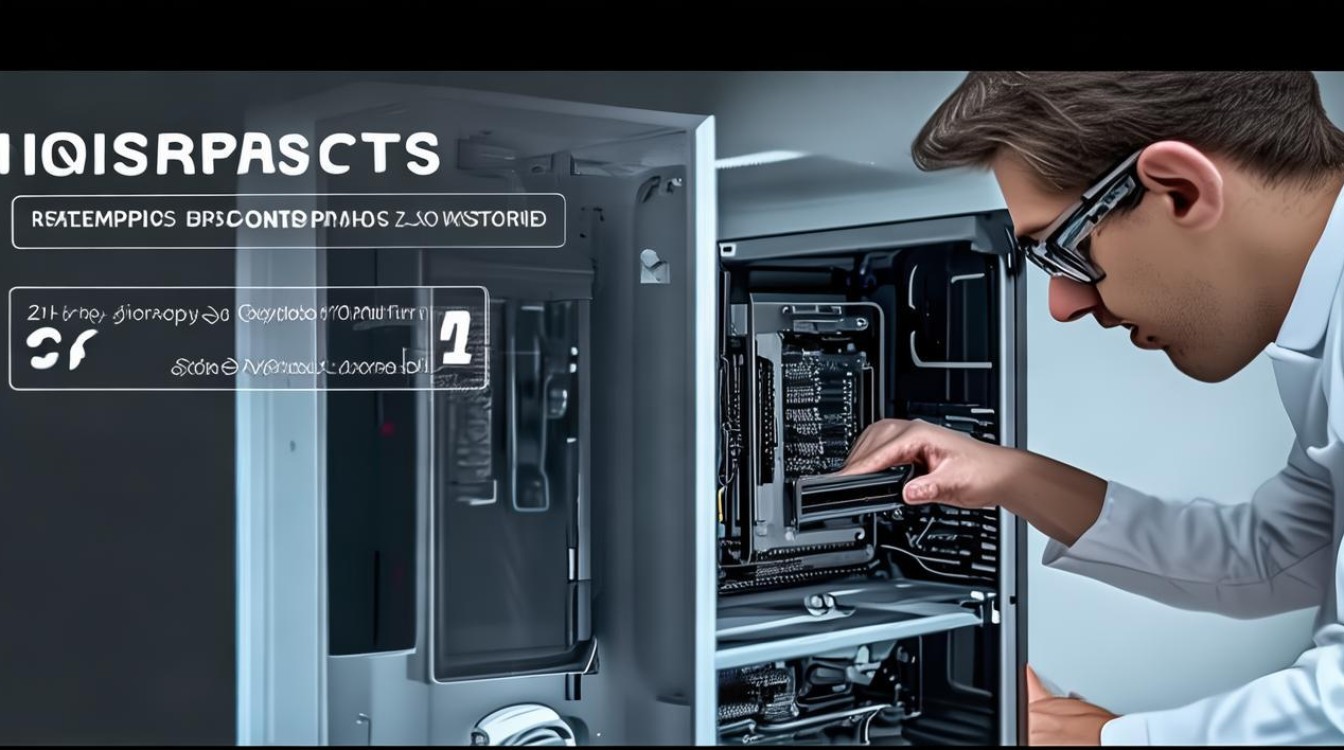
安装显卡驱动
-
卸载旧驱动(如果有):在安装新驱动之前,最好先将旧的显卡驱动卸载干净,以避免可能出现的冲突,在设备管理器中找到“显示适配器”,右键点击要卸载的显卡驱动,选择“卸载设备”,卸载完成后,重启电脑。
-
安装新驱动:找到下载好的显卡驱动安装文件,双击运行,如果是从官网下载的驱动,一般会先解压到一个临时文件夹,然后出现安装向导界面,按照提示进行操作,如选择安装路径(一般保持默认即可)、是否创建桌面快捷方式等,在安装过程中,可能需要等待一段时间,具体时间取决于驱动文件的大小和电脑性能。
-
重启电脑:安装完成后,通常需要重启电脑才能使驱动生效,重启后,系统会自动加载新安装的显卡驱动。
验证驱动安装是否成功
-
查看设备管理器:重启电脑后,再次打开设备管理器,查看“显示适配器”下的显卡设备是否有黄色感叹号或问号,如果没有,且显示正常,说明驱动安装成功。
-
检查显卡控制面板:NVIDIA显卡安装成功后,右键点击桌面空白处,会出现“NVIDIA控制面板”选项;AMD显卡则会有一个“AMD Radeon 设置”选项,能够正常打开这些控制面板,也表明驱动安装基本正确。
-
测试显卡性能:可以通过一些专业的显卡测试软件,如3DMark等,来测试显卡的性能表现,如果测试结果符合显卡的预期性能,那么驱动安装应该是成功的。
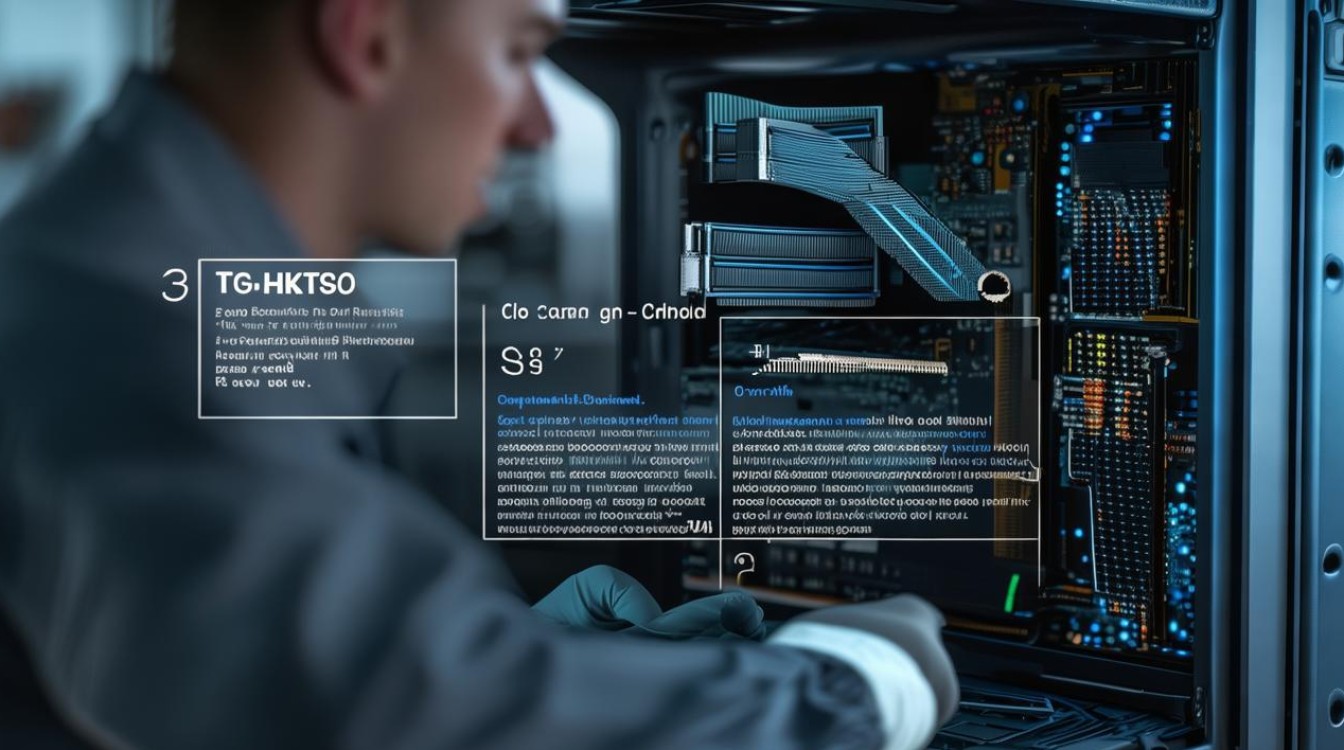
常见问题及解决方法
| 问题 | 解决方法 |
|---|---|
| 安装驱动时提示错误代码 | 记录错误代码,到显卡官网的支持论坛或客服中心查询对应的解决方案,常见的错误代码可能与系统不兼容、驱动文件损坏等有关,可根据具体情况尝试更换驱动版本、修复系统文件或更新操作系统等。 |
| 安装后显卡无法正常工作 | 可能是驱动与系统或其他软件存在冲突,可以尝试进入安全模式卸载刚安装的驱动,然后重新安装,或者检查是否有其他软件在后台占用了显卡资源,如一些视频编辑软件、游戏平台等,关闭这些软件后再尝试运行显卡相关的程序。 |
| 屏幕分辨率异常 | 这可能是由于驱动安装后,显卡的分辨率设置与显示器不匹配,可以在显卡控制面板中调整分辨率设置,或者在桌面上右键点击,选择“显示设置”,在系统设置中调整分辨率。 |
FAQs
为什么安装显卡驱动后电脑蓝屏了?
答:电脑蓝屏可能是由于驱动与硬件不兼容、驱动文件损坏、系统存在故障或与其他软件冲突等原因引起的,可以尝试在开机时按F8进入安全模式,卸载刚刚安装的显卡驱动,然后重启电脑,如果问题依旧存在,可能是系统本身存在问题,可以尝试使用系统自带的修复工具或重装系统来解决,也可以尝试更换不同版本的显卡驱动进行安装,看是否能解决问题。
显卡驱动更新后,游戏性能反而下降了怎么办?
答:这种情况可能是新驱动与游戏不兼容,或者驱动的设置不适合当前的游戏,可以先回滚到之前的显卡驱动版本,在设备管理器中找到显卡设备,右键点击选择“属性”,在“驱动程序”选项卡中点击“回滚驱动程序”,如果不想回滚,也可以在显卡控制面板中调整驱动的设置,如降低渲染分辨率、关闭一些不必要的特效等,以提高游戏的帧率和性能,还可以关注游戏官方和显卡厂商的公告,看是否有针对该问题的解决方案或新的驱动优化。